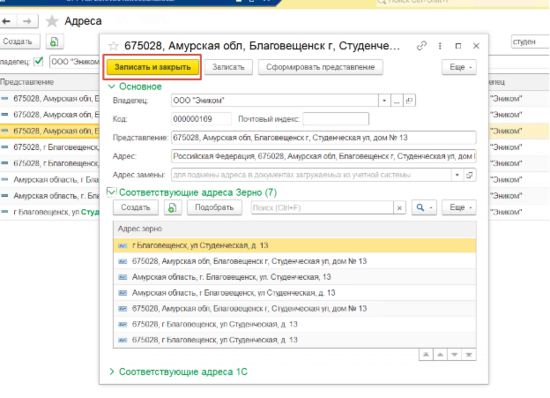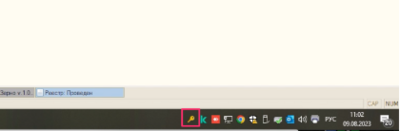Работа в АСП Зерно
Выгрузка документов из обработки в АСП Зерно
Перед работой необходимо запустить АСП Сигнер, выгрузить документы и сделать корректировку остатков
АСП Сигнер
Запустить файл АСП Сигнер и нажать Подключиться
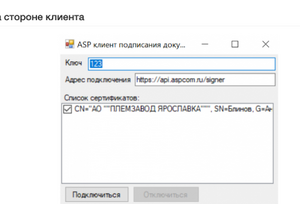
Далее свернуть окошко и оно работает в фоновом режиме. Открыть это окошко при необходимости можно нажав на ключик в нижнем правом углу
Выгрузка Справочников
Если появится новый товар для выгрузки во ФГИС его нужно выгрузить в программу, можно выгрузить вместе с документом, можно выгрузить отдельно целый справочник (Если в базе появилась новая позиция и она стоит в документе, она выгрузится вместе с документом и вручную и рег заданием) Перейти на вкладку Справочники
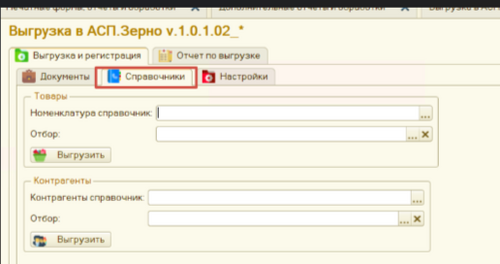
- В поле Номенклатура справочник указать откуда из какого справочника выгружать данные
- Зайти в Отбор
- Добавить новый элемент
- Ввести Ссылка
- Выбрать Вид сравнения
Выбрать Значение номенклатуру, папку или несколько номенклатур и папок
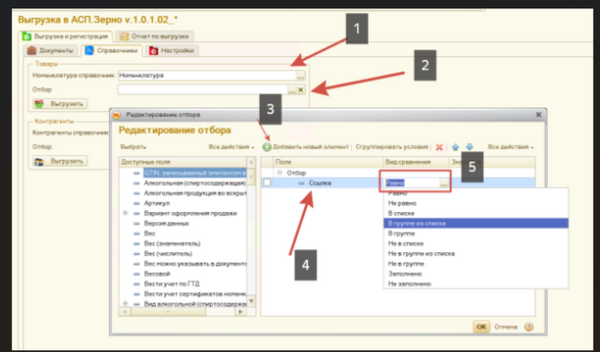
- Равно – выгрузит одну конкретную позицию
- В списке - выгрузит несколько номенклатур
- В группе - выгрузит номенклатуру из конкретной папки
- В группе из списка - выгрузит несколько папок с номенклатурой
По аналогии выгружается справочник Контрагенты
Отбор в обработке и сохранение его
В обработке можно настроить отбор и сохранить его, чтобы постоянно не настраивать Для этого
- Выбрать тип документа
- Настроить Отбор
- В поле Вариант настройки задать название
- Нажать Сохранить(значок дискеты)
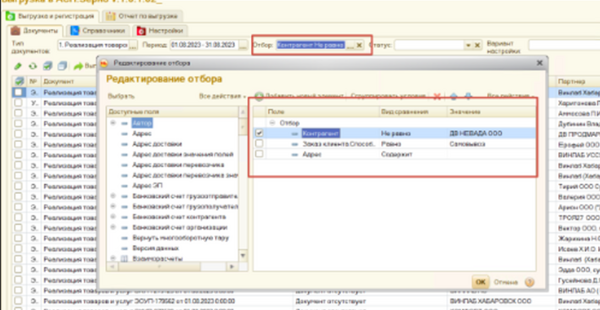
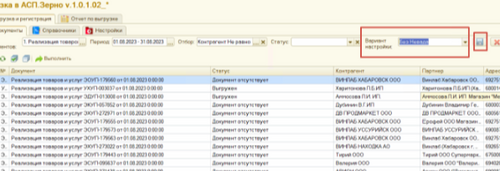
Чтобы выбрать нужную настройку
- Выбрать типа документа
- Выбрать настройку
- Обновить список документов
Автоматом заполниться отбор и отобразятся нужные документы
Выгрузка Документов
Чтобы выгрузить документ необходимо:
- в разделе Документы выбрать Тип документа
- указать период
- нажать Обновить таблицу (иконка со стрелочками)
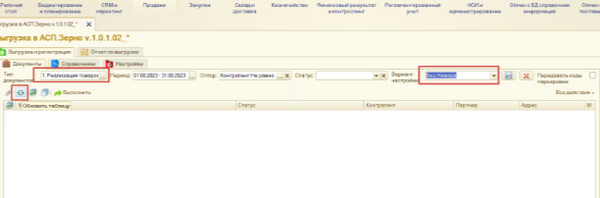
Далее выбрать нужные документы или документ. Нажать Выполнить
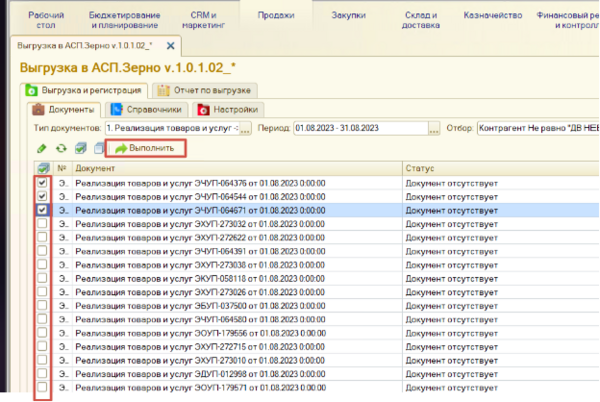
Результат можно посмотреть в Отчете по выгрузке
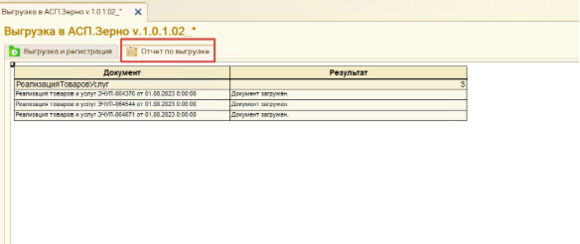
Статусы документов
В обработке есть 3 статуса документа:
- Выгружен — документ выгружен в АСП Зерно
- Документ отсутствует -документ не выгружен в АСП Зерно
- Зарегистрирован — документ зарегистрирован в АСП Зерно
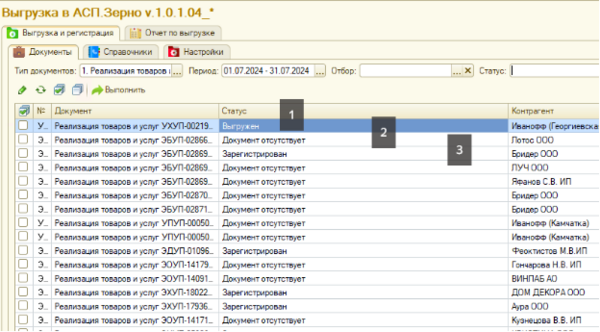
Работа в программе АСП Зерно
Корректировка остатков
С помощью корректировки мы загружаем остатки из ФГИС в программу. Если будут изменения внесены во ФГИС (гашение, реализация и т.д.), то в программе надо актуализировать остатки через корректировку иначе они будут отличаться. Как сделать корректировку:
- Зайти в Управление партиями
- Выбрать Корректировка остатков
- Нажать создать
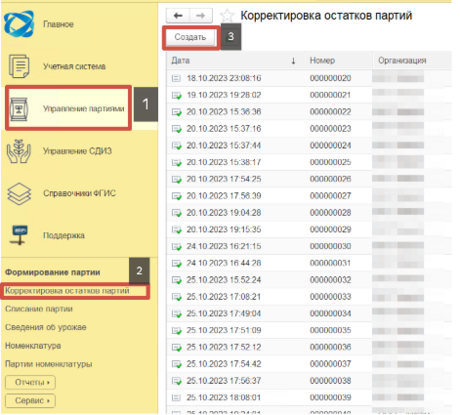
Выбрать организацию и нажать Заполнить ППЗ из ФГИС если нужны остатки по ППЗ. Если нужны остатки по зерну то Заполнить Зерно из ФГИС.
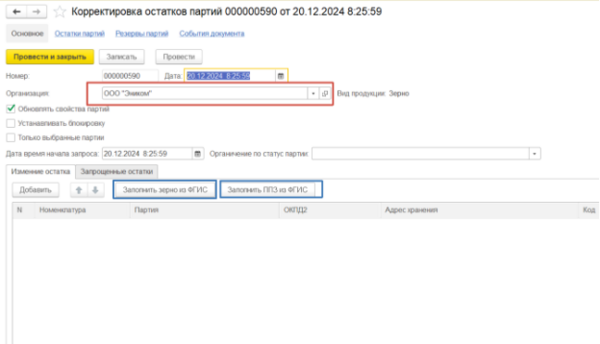
После того как остатки отобразились нажать Провести
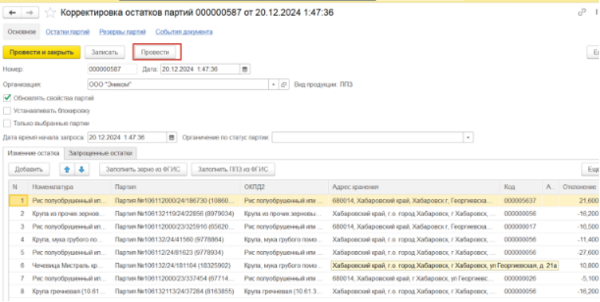
Корректировка завершена. Остатки в программе
Вспомогательные настройки в корректировке
Эти настройки можно применять можно нет. По необходимости
Настройка «Обновлять свойства партий»
Обновляет реквизиты партии, если они изменялись, при создание загрузки новой партии сохраняет дополнительные значение потребительских свойств, место положения и т. д. Стоит по умолчанию
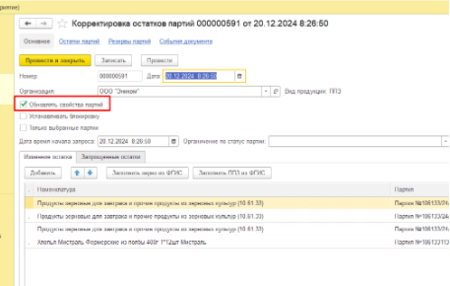
Настройка «Устанавливать блокировку»
По умолчанию не блокирует работу пользователей. Может быть необходимо, если нужно запретить выписку документов пока не загрузиться остатки.
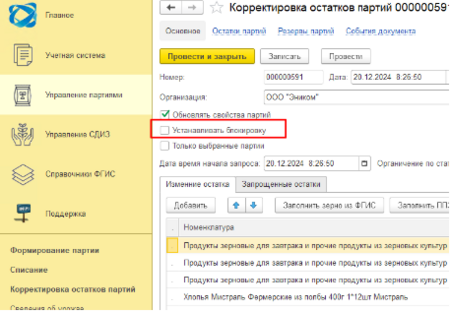
Настройка «Только выбранные партии»
Возможность запрашивать остатки по выбранным партиям
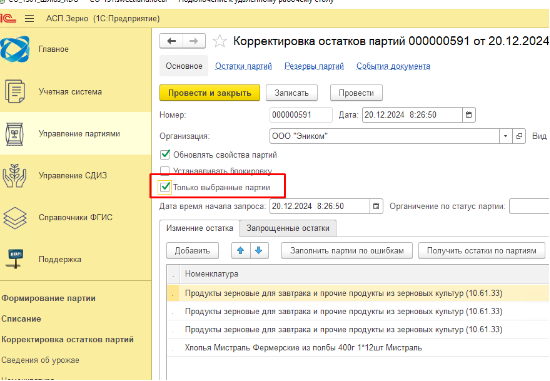
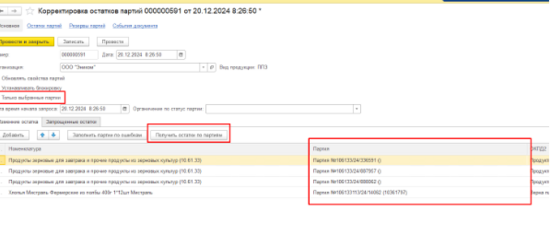
Настройка «Только выбранные партии. Заполнить партии по ошибкам»
Эта кнопка заполняет ошибки которые произошли при автоматической регистрации регламентных заданий
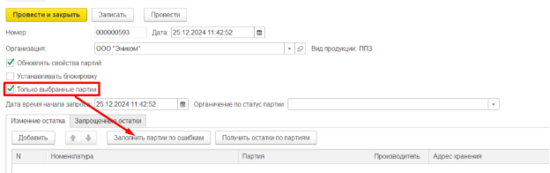
Настройка «Запрошенные остатки»
Возможность увидеть остатки запрошенные в зерне, если установлена роль АСП у пользователя:
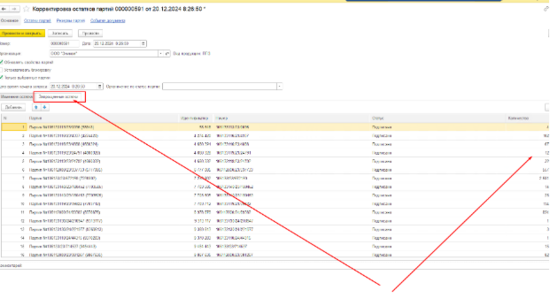
Есть возможность ограничивать статус запрашиваемых партий, по умолчанию запрашивается по всем Подписанным
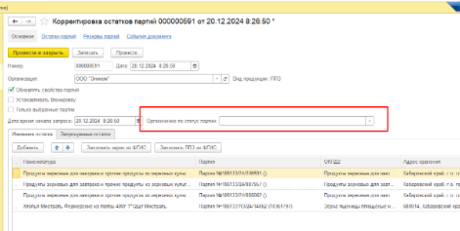
Когда нужно: иногда необходимо запросить информацию по всем аннулированным партиям - статус отменно или перенесенным в архив.
Выписка Документов
После подготовительного этапа можно приступать к выписке. Главное = > Реализация или Перемещение Выписывать можно по 1 кнопке, а можно по двум. По одной сразу выполняется подготовка партий и отправка СДИЗОВ на регистрацию Можно выделить и несколько документов и работать с ними из общего списка, а можно зайти в конкретный и работать внутри него
Из общего списка документов. По одной кнопке
- Выбрать документы
- Нажать кнопку Регистрации (зеленый щит)
- при нажатии на эту кнопку в программе автоматически формируется партия, далее сдиз и отправляется на регистрацию
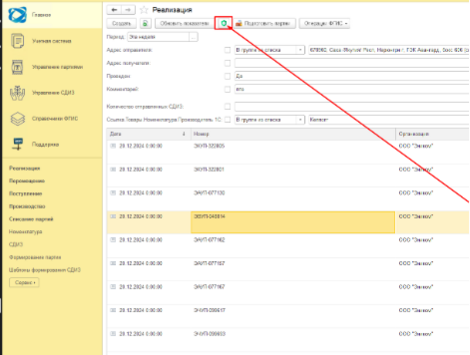
Из общего списка. С разделением операции
- Выбрать документы
- Нажать Подготовить партии
- Нажать Операции ФГИС
- Нажать Отправить СДИЗы
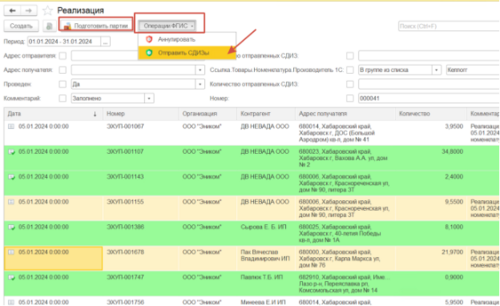
Регистрация из документа. По одной кнопке
Внутри документа нажать кнопку регистрации (зеленый щит)
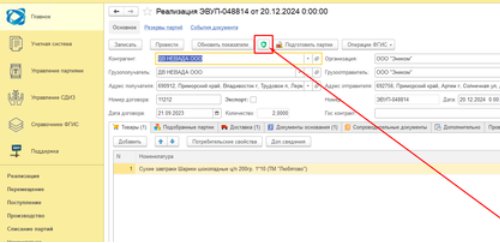
Регистрация из документа. С разделением операции
Внутри документа действия такие же:
- Нажать Подготовить партии
- Нажать Операции ФГИС
- Нажать Отправить СДИЗЫ
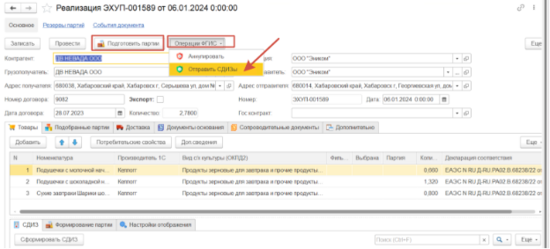
Также внутри документа можно выбрать конкретную партию в поле Фильтр партий.
- Выбрать нужную партию
- Нажать Выбрать партии
- Нажать Подготовить партии
- Нажать Операции ФГИС
- Нажать Отправить СДИЗЫ
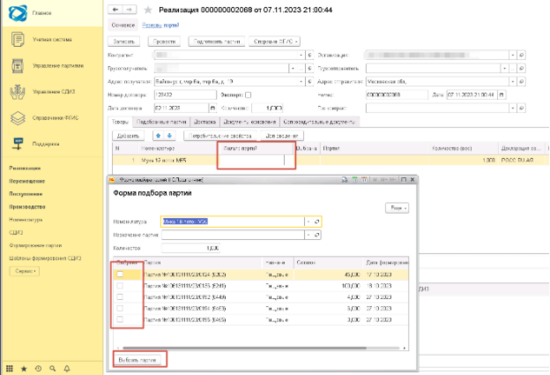
Цветовое оформление документов
- Формирования партии зарегистрированы - строка будет Бежевой
- СДИЗ зарегистрированы - строка будет Зеленой
Аннулирование
Если был неверно выписан СДИЗ его можно аннулировать. Можно аннулировать только СДИЗ, а можно и СДИЗ и партию После аннулирования цвет документа в общем списке становится белым, СДИЗы и формирования партий помечаются на удаление
Из общего списка документов
Выбрать документ и нажать Операции ФГИС - Аннулировать Аннулируется и СДИЗ и партия
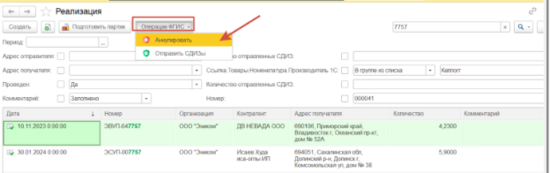
Аннулирование из документа Реализация/Перемещение
В документе нажать Операции ФГИС - Аннулировать Аннулируется и СДИЗ и партия

Аннулирование только СДИЗ
Если нужно аннулировать только СДИЗ необходимо зайти в зарегистрированный СДИЗ и нажать Операции ФГИС - Аннулировать
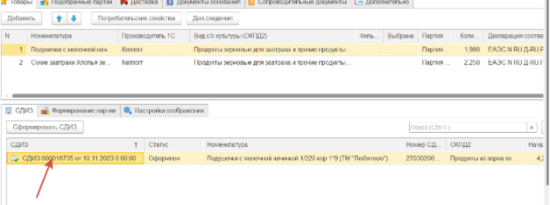
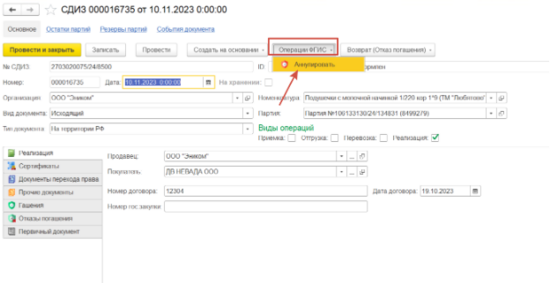
Аннулирование только Партии
Если нужно аннулировать только Партию необходимо зайти в формирование партии. Перейти в созданную партию
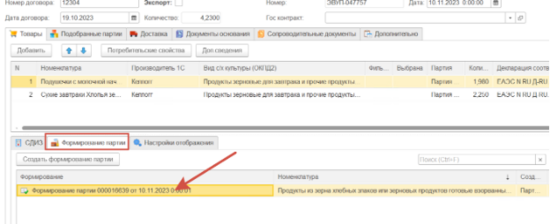
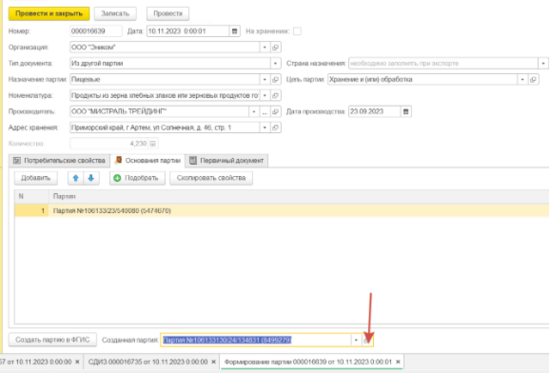
В партии нажать Операции ФГИС - Аннулировать
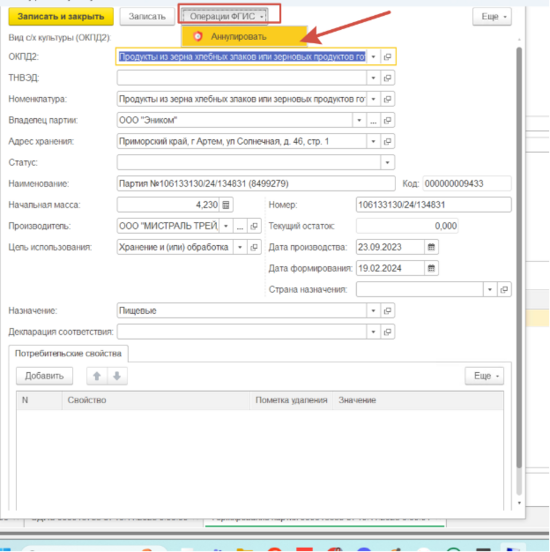
Гашение СДИЗ
СДИЗы можно погасить 2 способами
- В документе Перемещение (Когда перемещают с одного склада на другой)
- В Реестре СДИЗ (Когда пришел товар от поставщиков)
Гашение в документе Перемещение
В документе Перемещения нажать Операции ФГИС, далее выбрать Погасить СДИЗы
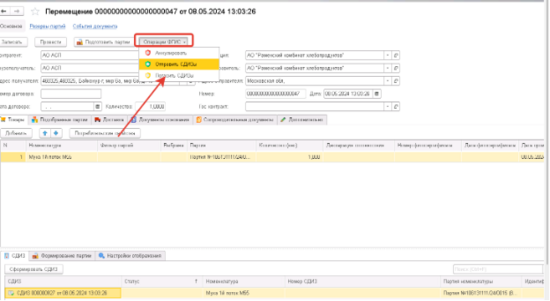
После оформления документ станет зеленным, если СДИЗ погасили документ станет голубым
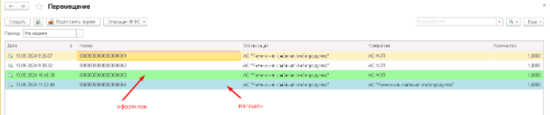
Гашение через Реестр СДИЗов
Перейти в Реестр СДИЗ ФГИС Зерно
- Управление СДИЗ
- Сервис
- Реестр СДИЗ ФГИС Зерно
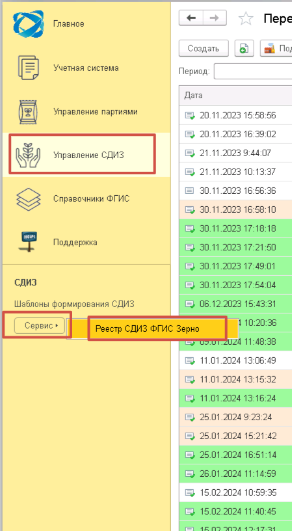
В открывшейся форме можно для более быстрого запроса отфильтровать данные. Например указать период и ОКПД2.
- Выбрать Зерно или ППЗ
- Нажать Сформировать СДИЗ
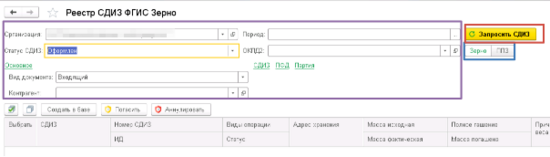
Появится список СДИЗов далее у гашения есть несколько сценариев
Сценарий первый «полное гашение»
- Выбрать СДИЗ
- Поле количество без изменений (галочка Полное гашение встанет автоматом)
- Нажать Погасить
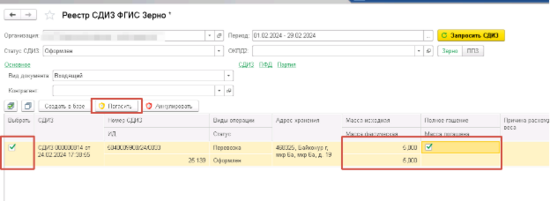
Сценарий два «частичное гашение с галочкой полное гашение»
Такой сценарий в случае если товар пришел, но по пути потерял вес и больше его не довезут
- Выбрать СДИЗ
- В поле Масса фактическая указать фактический вес который пришел и будет на остатках
- Поставить галочку Полное гашение
- Указать причину. Причину можно выбрать из списка
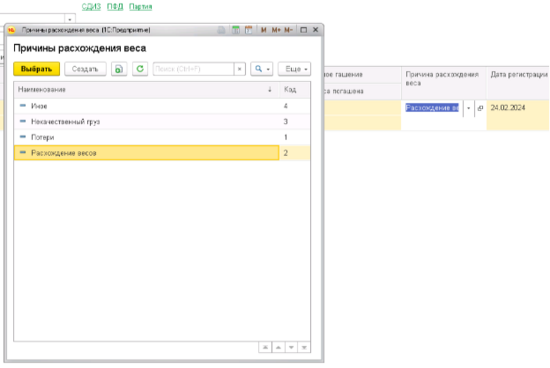
- Нажать Погасить
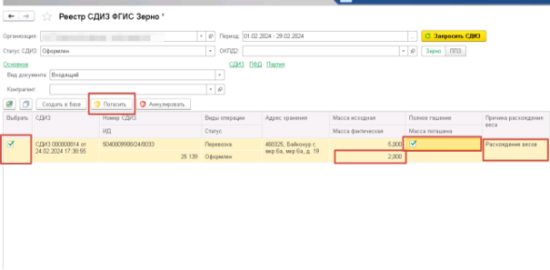
Сценарий три «частичное гашение, без галочки полное гашение и без указания причины»
Такой сценарий будет в случае если товар привезли, но еще не весь
- Выбрать СДИЗ
- В поле Масса фактическая указать фактический вес который пришел
- Нажать Погасить
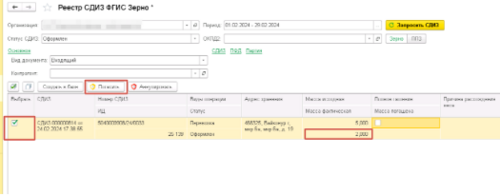
Когда товар довезут то уже по первому сценарию
Отмена гашения
Во ФГИС Есть возможность погашенный СДИЗ отменить гашение в программе АСП Зерно также можно отменить гашение Для этого надо:
- Зайти в погашенный СДИЗ
- Перейти на вкладку Гашение
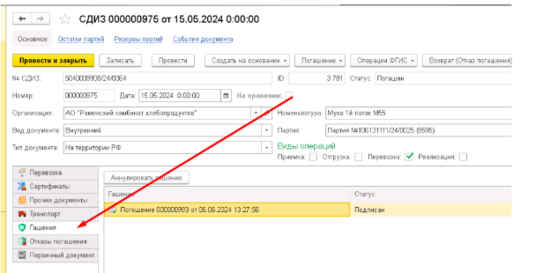
- Зайти в документ Погашение
- В документе нажать Операции ФГИС
- Выбрать аннулировать
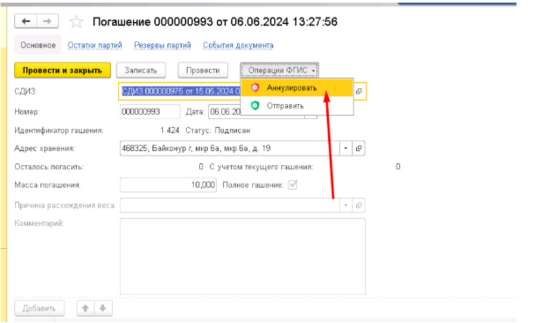
Списание партий
Списание партий нужно для того, чтобы списать по какой-либо цели остатки партий
- Зайти в раздел Списание партий
- Нажать кнопку Создать
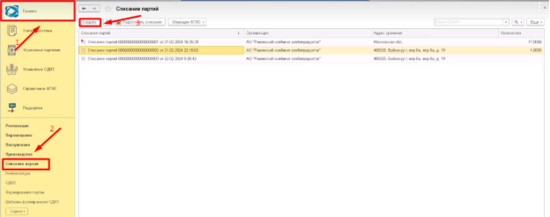
Заполнить данные в документе
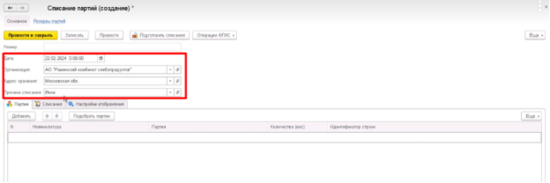
Указать причину списания из справочника ФГИСа
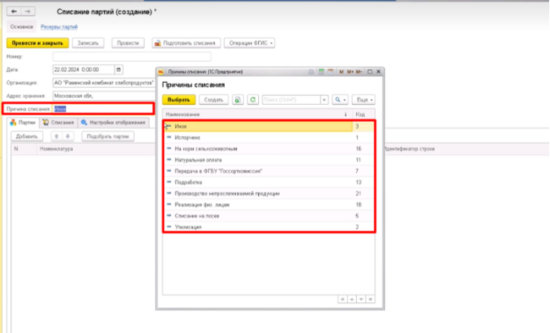
Далее нажать Записать, документ записывается
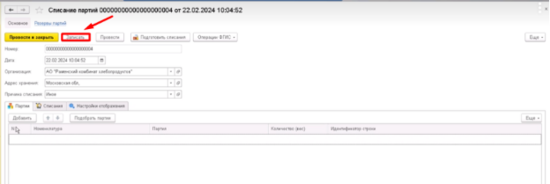
- Нажать Подобрать партии
- Выбрать галочками партии, которые надо списать
- Нажать Списать партии
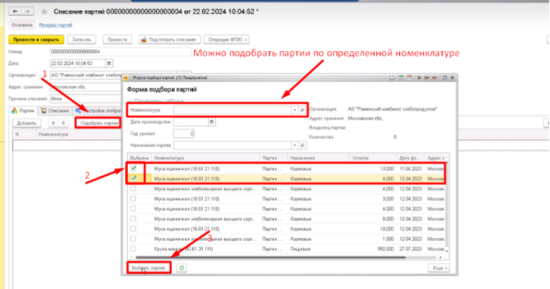
Этот внутренний документ не выполняет каких-либо регистрационных действий во ФГИСе, за это отвечает документ списания
- Перейти во вкладку Списания
- Нажать на кнопку Подготовить списания
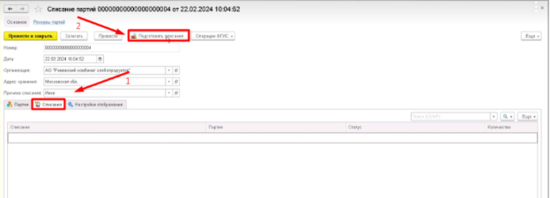
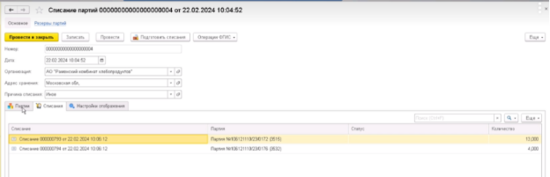
Что при этом происходит, данные партии зарезервировались за документом списания партий, для того чтобы они не могли попасть в какое-то другое место
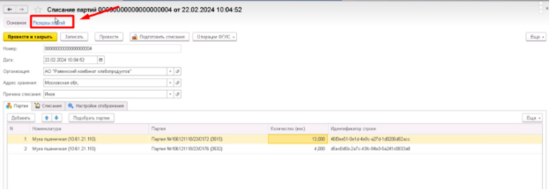
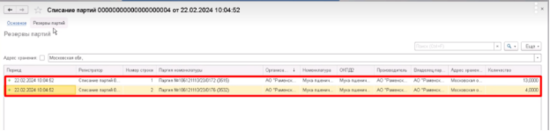
Если нажать еще раз Подобрать партии, то этих партий нет в выборе. Они зарезервированы и в остатках они больше не отображаются
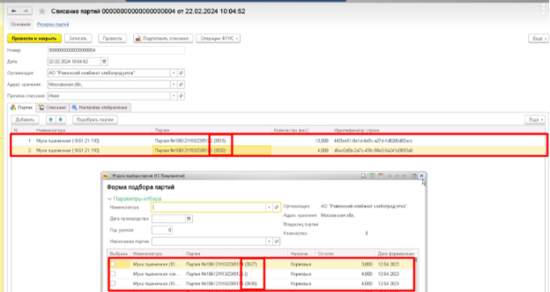
Можно зайти внутрь списания и проверить к кому относится данный документ. Конкретно это списание уже будет отправляться во ФГИС.
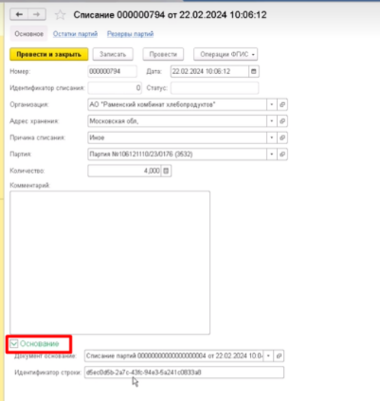
Если будет много строчек и нужно что-то проверить, то можно поставить галочку Отбирать по строке, будет выполняться фильтр
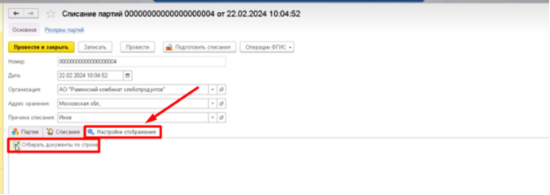
Отправить списание на регистрацию. Также это можно делать из формы списка.
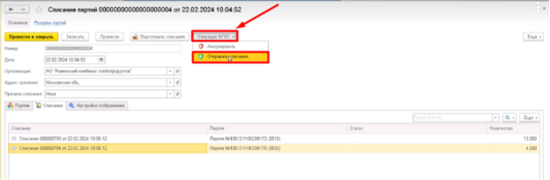
Списание зарегистрировалось. Документы стали проведены
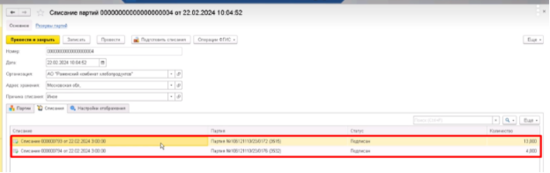
Появился статус Подписан
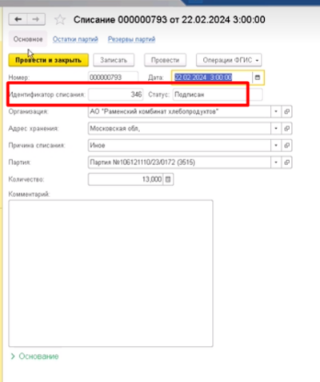
Документ списания, который регистрируется во ФГИСе, делает следующие движения - он непосредственно в остатках уже списывает эту партию, и списывает ранее сформированный, нашим основным документом, резерв. Таким образом резерв ушел в 0, то есть был снят, остаток списан
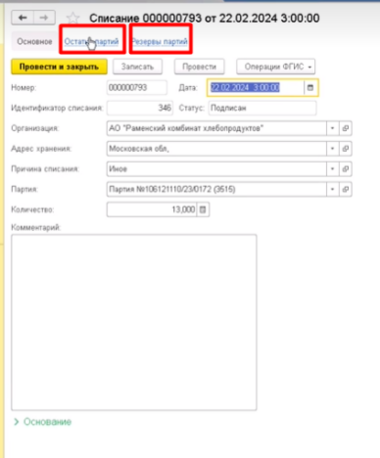
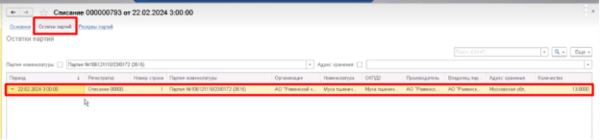

Документ стал зеленым

Документ зарегистрирован
Справочник АДРЕСА
Так во ФГИСЕ один и тот же адрес может быть представлен по разному в программе есть возможность сопоставить одинаковые адреса
Например есть адрес 675028, Амурская обл, Благовещенск г, Студенческая ул, дом № 13 у него есть много представлений и программе надо объяснить что все эти адреса связаны.
Для этого в каждой карточке надо:
- Заполнить Соответствующие адреса зерно
- Отфильтровать в справочнике по адресу
- Зайти в карточку где у Адреса Зерно количество ноль или отличается количество
- Развернуть Соответствующие адреса зерно
- Нажать Подобрать
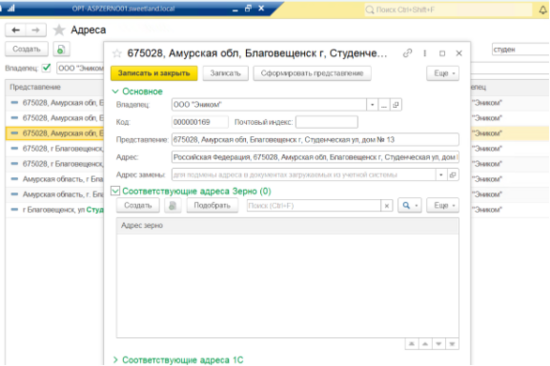
- В поисковике ввести название улицы (достаточно части)
- Выделить все адреса кроме текущего ( Текущий исключить по коду карточку)
- Нажать Выбрать
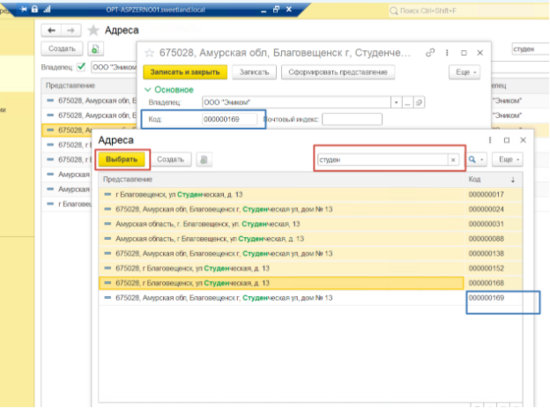
Далее Записать и закрыть